Popolnoma ustavite posodobitev sistema Windows 10 [VODIČ]
Miscellanea / / November 28, 2021
Z uvedbo sistema Windows 10 ne boste omogočili ali onemogočili posodobitev sistema Windows z nadzorno ploščo, kot ste bili v prejšnji različici sistema Windows. To ne deluje za uporabnike, saj so prisiljeni prenesti in namestiti samodejne posodobitve sistema Windows, ne glede na to všeč ali ne, vendar ne skrbite, saj obstaja rešitev te težave, da onemogočite ali izklopite Windows Update v sistemu Windows 10.
![Popolnoma ustavite posodobitev sistema Windows 10 [VODIČ]](/f/8f63e0ab344dd20c57b8e62bd1ff79a4.jpg)
Glavna težava je nepričakovan ponovni zagon sistema, ker bo večina vašega časa namenjena posodabljanju in znova zaženete Windows 10 in ta težava postane frustrirajuća, ko se to zgodi sredi vašega delo. Torej, ne da bi izgubljali čas, poglejmo, kako v celoti ustaviti posodobitev sistema Windows 10 s pomočjo spodaj navedene vadnice.
Vsebina
- Popolnoma ustavite posodobitev sistema Windows 10 [VODIČ]
- 1. korak: onemogočite storitev Windows Update
- 2. korak: blokirajte samodejno posodabljanje sistema Windows z urejevalnikom pravilnikov skupine
- Alternativa: blokirajte samodejno posodabljanje sistema Windows z uporabo registra
- 3. korak: nastavite omrežno povezavo na merjeno
- 4. korak: Spremenite nastavitve namestitve naprave
- 5. korak: Onemogočite pomočnika za posodobitev sistema Windows 10
- Izbirni korak: Za zaustavitev posodobitev sistema Windows 10 uporabite orodja tretjih oseb
Popolnoma ustavite posodobitev sistema Windows 10 [VODIČ]
Opomba: Poskrbite za ustvarite obnovitveno točko samo v primeru, da gre kaj narobe.
1. korak: onemogočite storitev Windows Update
1. Pritisnite tipko Windows + R in vnesite storitve.msc in pritisnite Enter.
![services.msc okna | Popolnoma ustavite posodobitev sistema Windows 10 [VODIČ]](/f/de6d56372144322c2d50ae2771fb3143.png)
2. Najti Windows Update na seznamu storitev, nato z desno tipko miške kliknite in izberite Lastnosti.
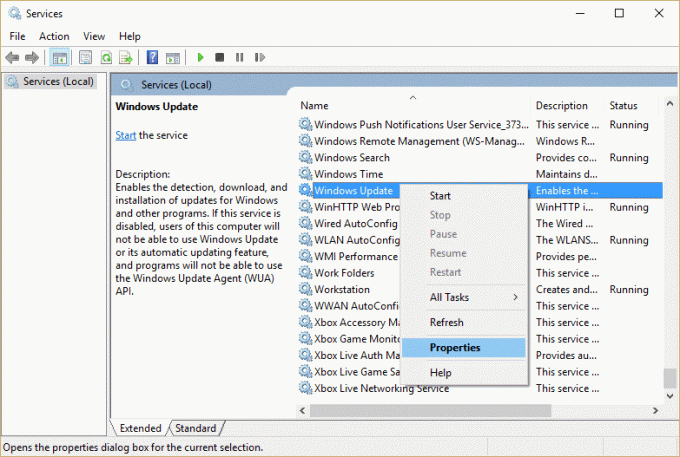
3. Če se storitev že izvaja, kliknite na Ustavi se nato iz Vrsta zagona spustni izbor Onemogočeno.
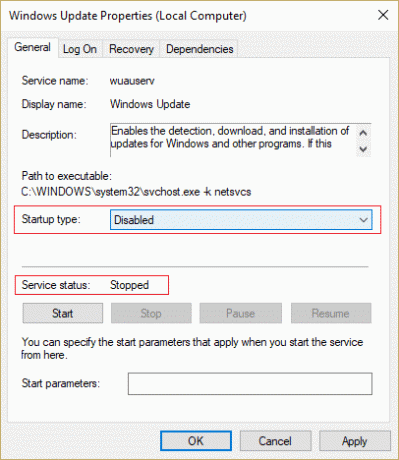
4. Kliknite Uporabi in nato V REDU.
5. Zdaj se prepričajte, da ne zaprete Lastnosti storitve Windows Update okno, preklopite na Zavihek za obnovitev.
6. Iz "Prvi neuspeh" iz spustnega menija izberite "Ne ukrepajte« nato kliknite Uporabi in nato V redu.
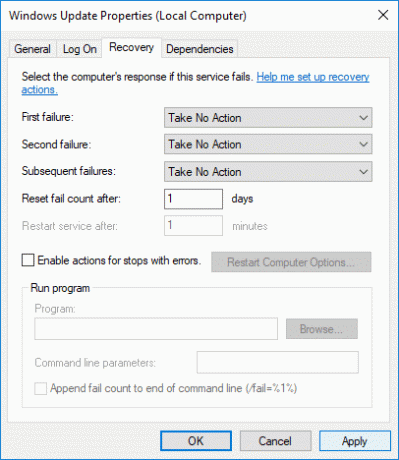
7. Znova zaženite računalnik, da shranite spremembe.
2. korak: blokirajte samodejno posodabljanje sistema Windows z urejevalnikom pravilnikov skupine
1. Pritisnite tipko Windows + R in vnesite gpedit.msc in pritisnite Enter, da odprete urejevalnik pravilnika lokalne skupine.

2. Brskajte do naslednje lokacije:
Konfiguracija računalnika > Skrbniške predloge > Komponente sistema Windows > Windows Update
3. Ne pozabite izbrati Windows Update v desnem podoknu okna in dvokliknite na Konfigurirajte pravilnik o samodejnih posodobitvah.
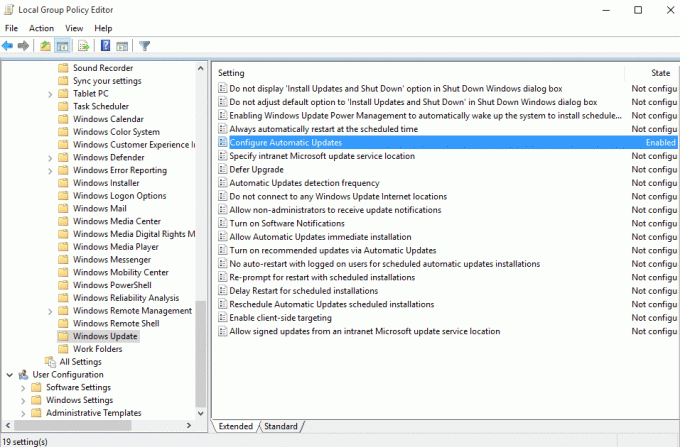
4. Kljukica "Onemogočeno«, da onemogočite samodejne posodobitve sistema Windows, nato kliknite Uporabi in nato V redu.
![Onemogoči samodejno posodobitev sistema Windows z urejevalnikom pravilnikov skupine | Popolnoma ustavite posodobitev sistema Windows 10 [VODIČ]](/f/b35c3da95918feb3c6a986e9c5f82dc4.png)
Alternativa: blokirajte samodejno posodabljanje sistema Windows z uporabo registra
1. Pritisnite tipko Windows + R in vnesite regedit in pritisnite Enter, da odprete urejevalnik registra.

2. Pomaknite se do naslednjega znotraj registra:
HKEY_LOCAL_MACHINE\SOFTWARE\Policies\Microsoft\Windows
3. Z desno tipko miške kliknite na tipka Windows nato izbere Novo > Ključ.
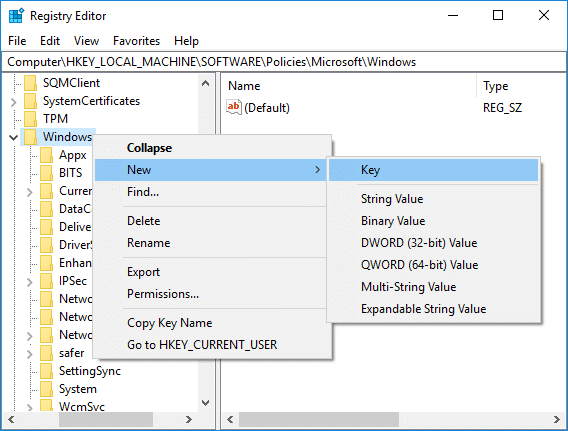
4. Poimenujte ta na novo ustvarjeni ključ kot WindowsUpdate in pritisnite Enter.
5. Spet z desno miškino tipko kliknite WindowsUpdate nato izberite Novo > Ključ.
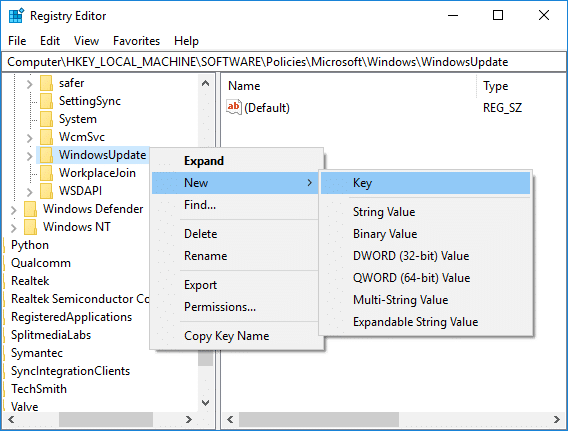
6. Poimenujte ta novi ključ kot AU in pritisnite Enter.

7. Z desno miškino tipko kliknite AU ključ in izberite Novo > DWORD (32-bitna) vrednost.
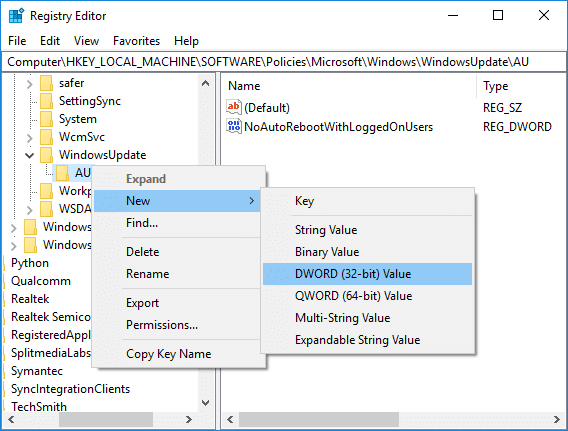
8. Poimenujte to DWORD kot Brez samodejnega posodabljanja in pritisnite Enter.
![Poimenujte to DWORD kot NoAutoUpdate in pritisnite Enter | Popolnoma ustavite posodobitev sistema Windows 10 [VODIČ]](/f/03307c60837ac4f4316268f0a66d14f0.png)
9. Dvokliknite na Brez samodejnega posodabljanja DWORD in spremeni njegovo vrednost na 1 in kliknite V REDU.
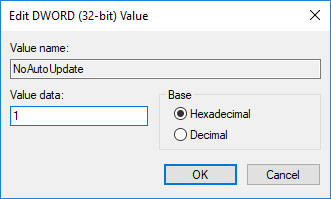
10. Znova zaženite računalnik, da shranite spremembe.
3. korak: nastavite omrežno povezavo na merjeno
1. Pritisnite tipko Windows + I, da odprete Nastavitve nato kliknite na Omrežje in internet ikona.

2. V levem meniju izberite Status in kliknite »Spremenite lastnosti povezave” pod Stanje omrežja.

3. Pomaknite se navzdol do Odmerjena povezava nato omogočite preklop pod "Nastavite kot merjeno povezavo“.
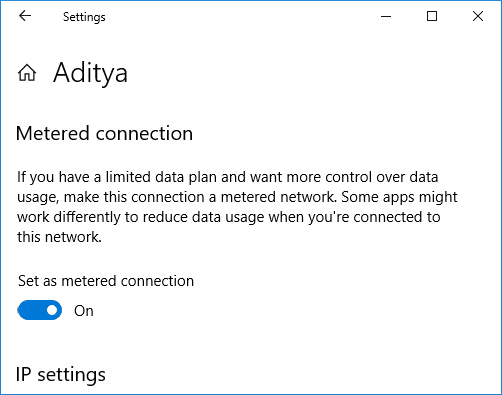
4. Ko končate, zaprite nastavitve.
4. korak: Spremenite nastavitve namestitve naprave
1. Pritisnite tipko Windows + R in vnesite sysdm.cpl in pritisnite Enter, da odprete Lastnosti sistema.

2. Preklopite na Zavihek Strojna oprema nato kliknite na "Nastavitve namestitve naprave” gumb.
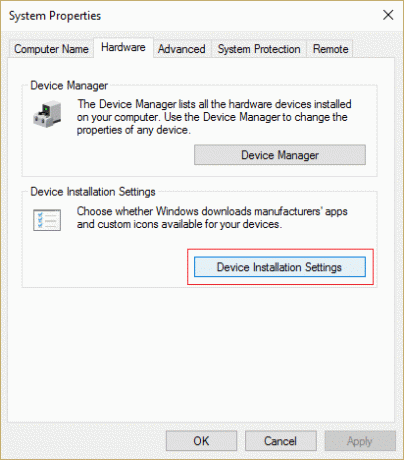
3. Izberite »Ne (vaša naprava morda ne bo delovala po pričakovanjih)“.
![Označite Ne in kliknite Shrani spremembe | Popolnoma ustavite posodobitev sistema Windows 10 [VODIČ]](/f/4adb0ad59bb166eb868b8c162f5905e8.png)
4. Kliknite Shrani spremembe in nato V redu, da zaprete nastavitve.
5. korak: Onemogočite pomočnika za posodobitev sistema Windows 10
1. Pritisnite tipko Windows + R in vnesite taskschd.msc in pritisnite Enter, da odprete Razporejevalnik opravil.

2. Zdaj se pomaknite do naslednjih nastavitev:
Načrtovalnik opravil > Knjižnica načrtovalnika opravil > Microsoft > Windows > UpdateOrchestrator
3. Ne pozabite izbrati UpdateOrchestrator nato v desnem podoknu okna dvokliknite na Pomočnik za posodobitev.
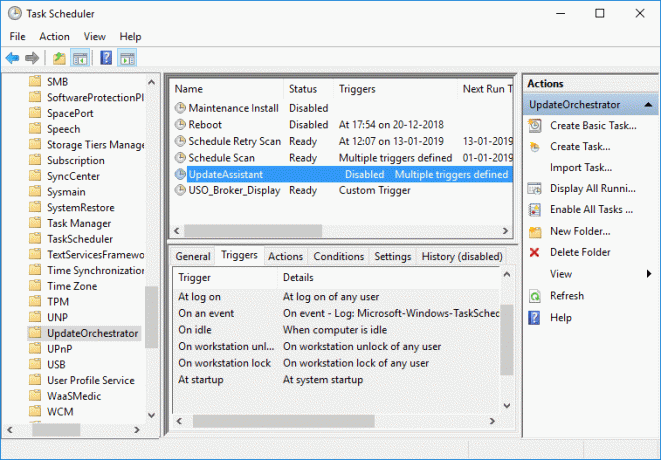
4. Preklopite na Kartica Sprožilci potem onemogočite vsak sprožilec.

5. Kliknite Uporabi, nato pa V redu.
Izbirni korak: Za zaustavitev posodobitev sistema Windows 10 uporabite orodja tretjih oseb
1. Uporaba Zaviralec posodobitev sistema Windows da preprečite popolno posodabljanje sistema Windows 10.
2. Win Update Stop je brezplačno orodje, ki vam omogoča, da onemogočite posodobitve sistema Windows v sistemu Windows 10
Priporočeno:
- Popravite visoko porabo diska z združljivostjo Microsoft združljivost telemetrije v sistemu Windows 10
- Windows Update se je zataknil pri 0 % [REŠENO]
- Kako popraviti nadzorno ploščo NVIDIA v sistemu Windows 10
- Popravite, da vgrajena spletna kamera ne deluje v sistemu Windows 10
To je to, kar ste se uspešno naučili Kako popolnoma ustaviti posodobitev sistema Windows 10 če pa imate še vedno kakršna koli vprašanja v zvezi s to vadnico, jih vprašajte v razdelku za komentarje.
![Popolnoma ustavite posodobitev sistema Windows 10 [VODIČ]](/uploads/acceptor/source/69/a2e9bb1969514e868d156e4f6e558a8d__1_.png)

